Bu rehberde VirtualBox programında oluşturduğunuz sanal makineye uzak masaüstü bağlantısı ile bağlanmayı göstereceğim.
Not: Sanal makinenize bağlanabilmek için makineye bir şifre koymalısınız.
Bu işlemi yapabilmek için bir eklenti paketi indirmeniz gerekiyor.
Öncelikle bu adrese gidin ve sayfayı aşağıya doğru kaydırın.
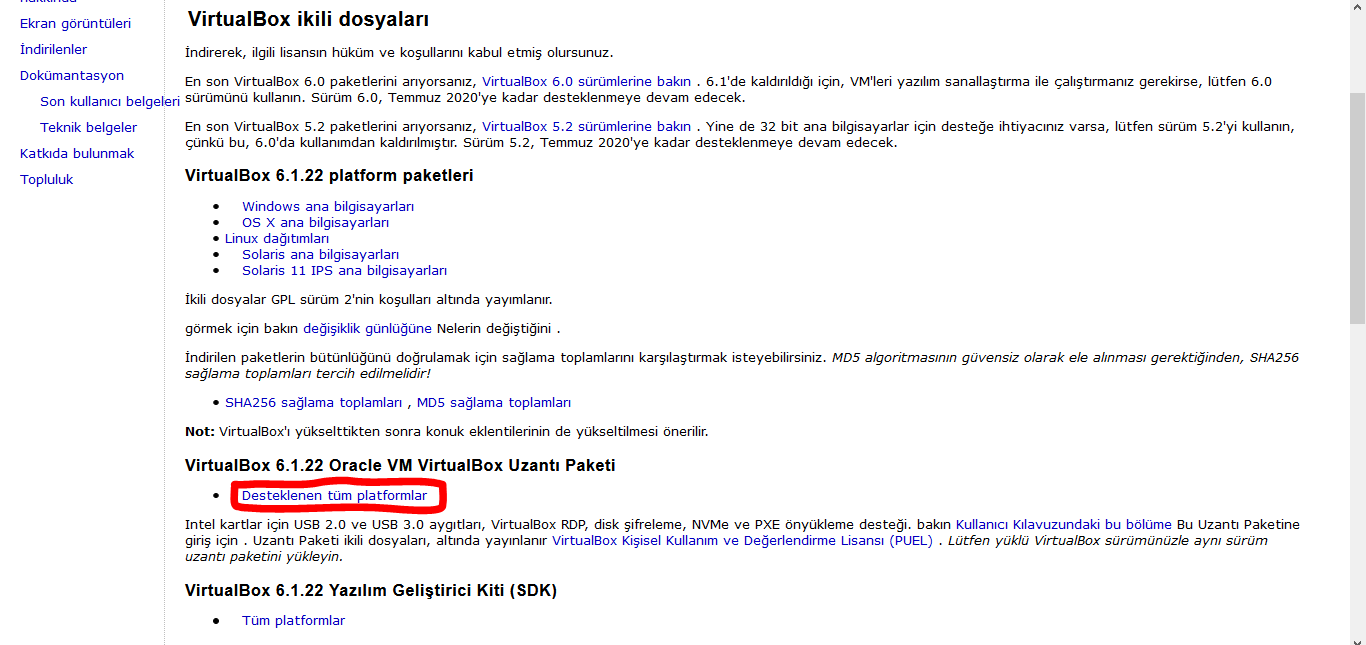
"Desteklenen tüm platformlar" yazısına tıklayın. 10 MB'lık bir dosya indirecektir.
Dosyanın indirmesi tamamlanınca dosyayı açın.
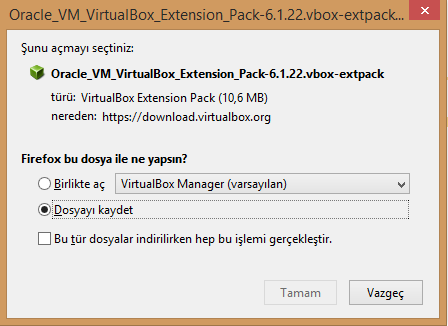
Karşınıza çıkan pencerede yükle tuşuna tıklayın.
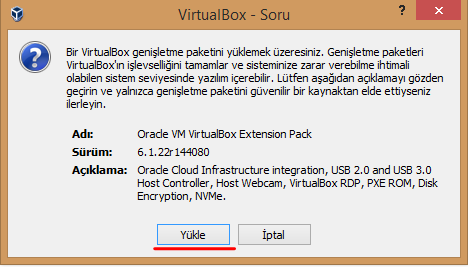
Sayfayı aşağıya doğru kaydırın ve kabul ediyoruma basın.
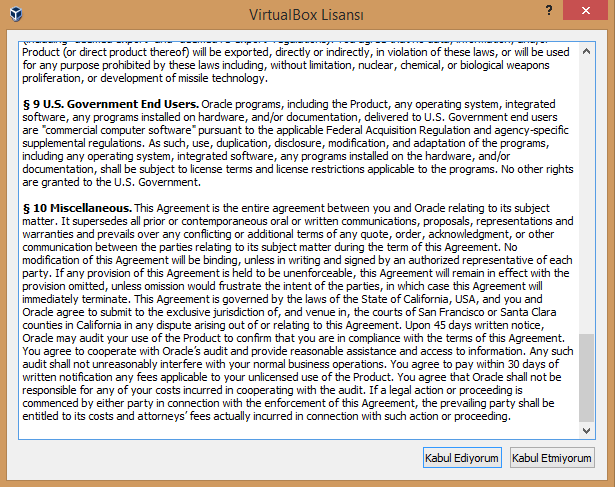
Tamam tuşuna tıklayın.
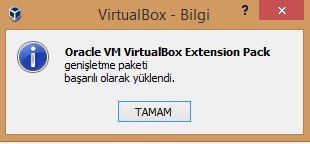
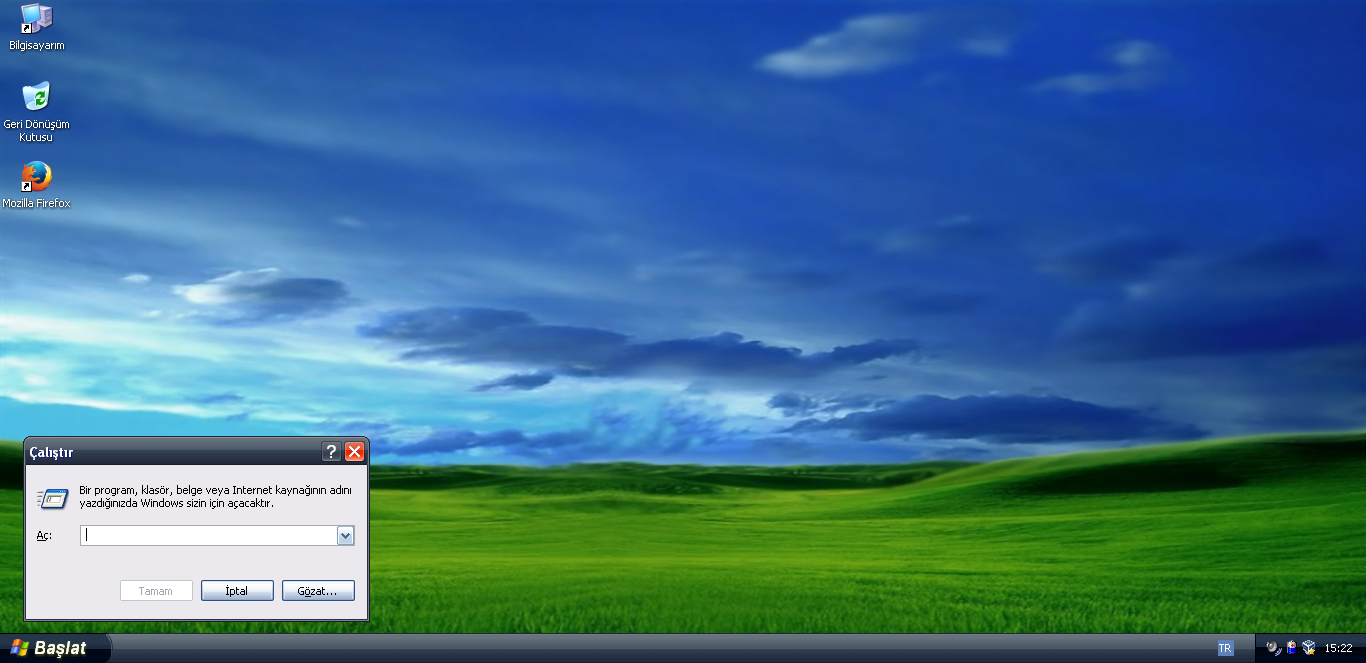
Çalıştır programına "sysdm.cpl" yazıyoruz ve Tamam'a tıklıyoruz.
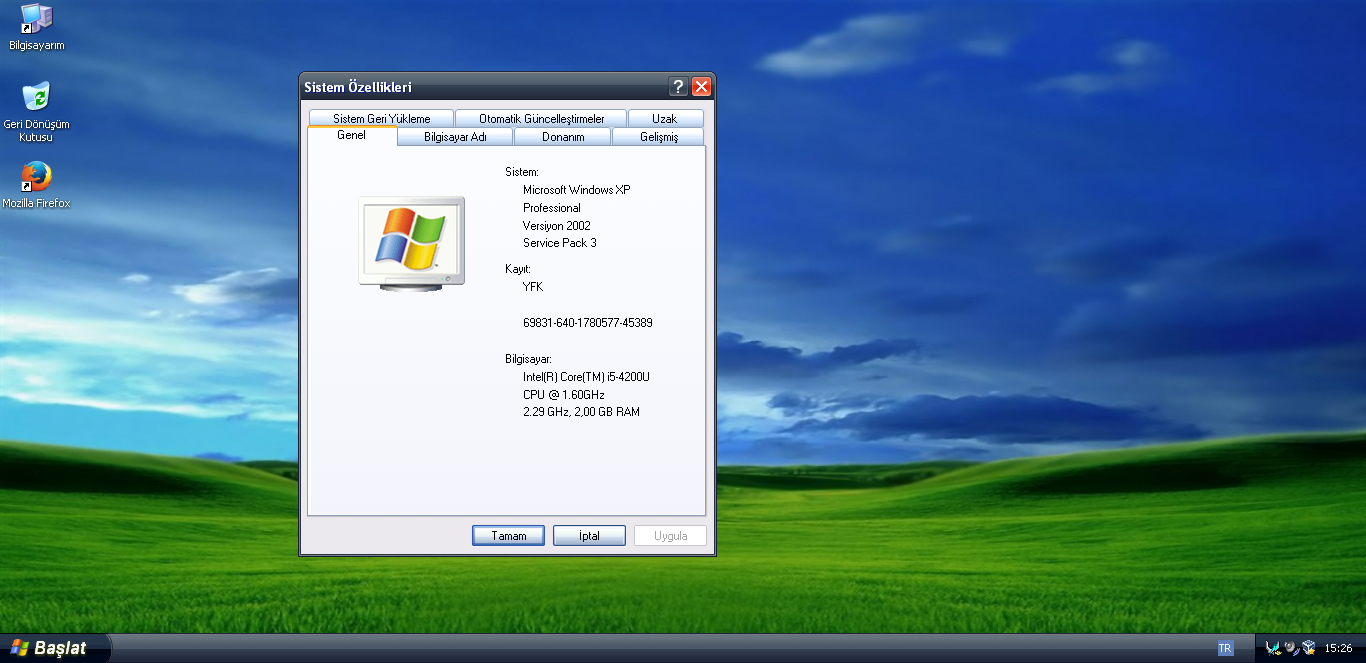
Bu pencerede "uzak" seçeneğine tıklıyoruz.
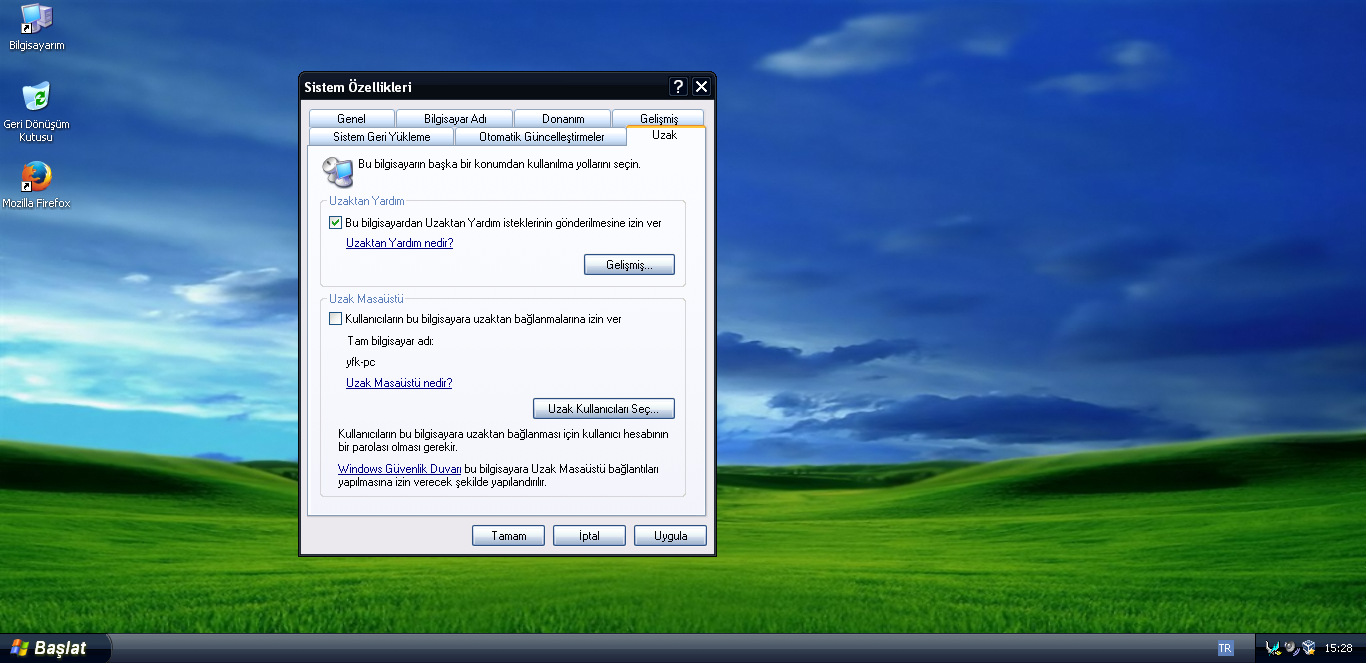
İşaretlediğim kutuya tıklıyoruz.
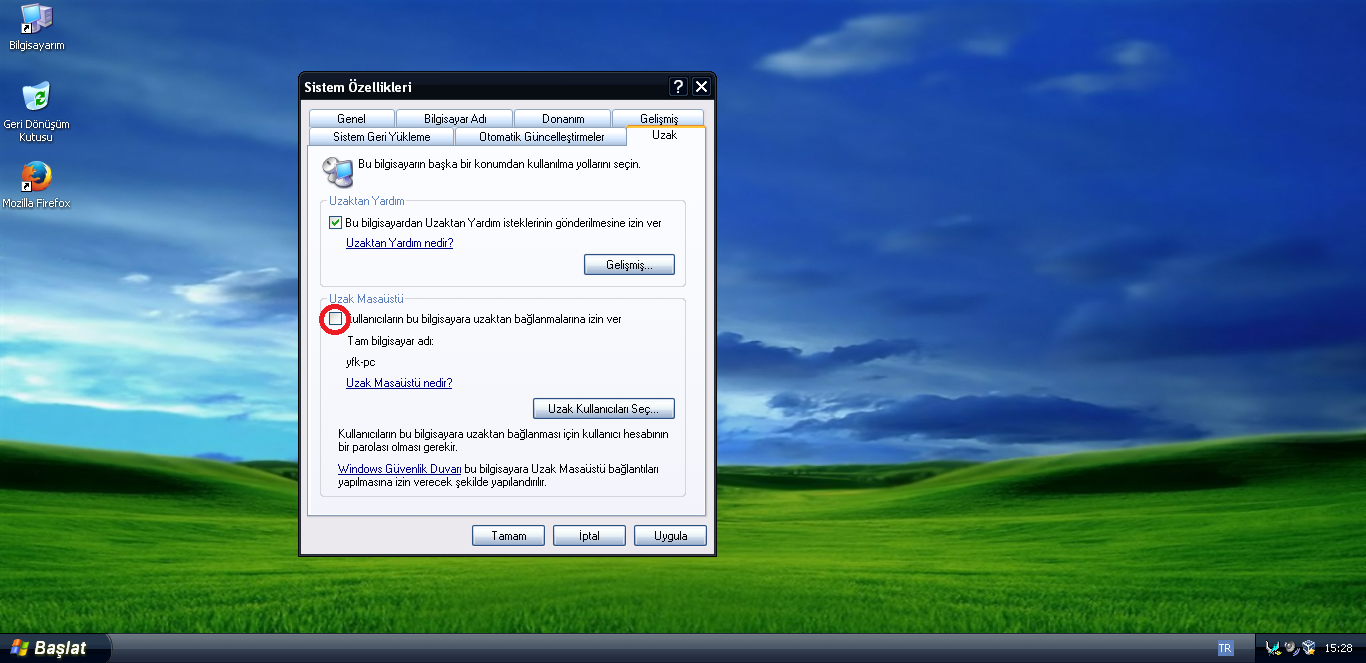
Uygula düğmesine tıklıyoruz.
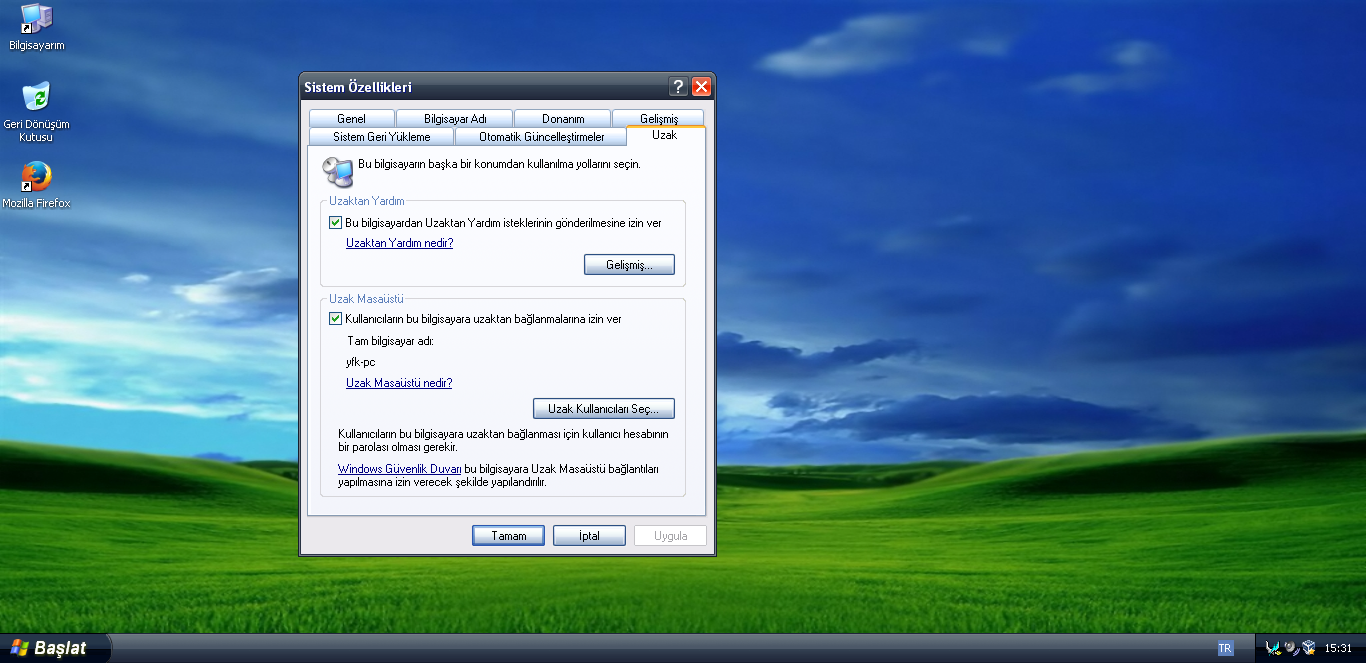
Sanal makineyi kapatıyoruz. Ve sanal makinenin ayarlarını açıyoruz.
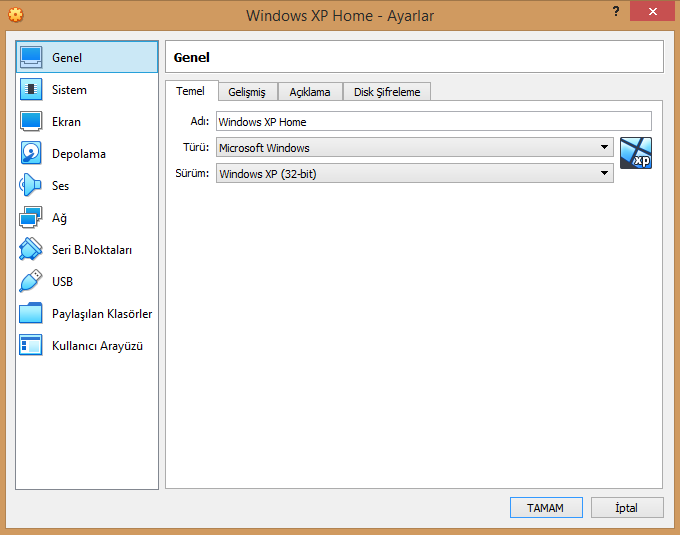
Ekran kısmına tıklıyoruz.
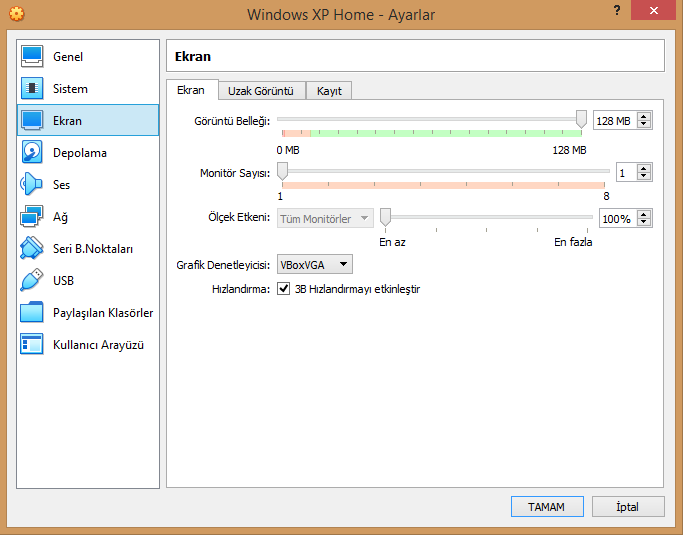
Uzak görüntü kısmına geliyoruz.
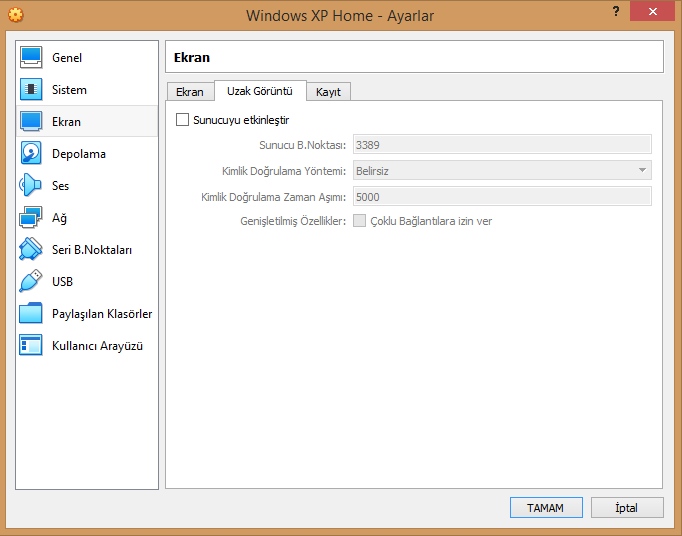
Sunucuyu etkinleştir seçeneğini işaretliyoruz.
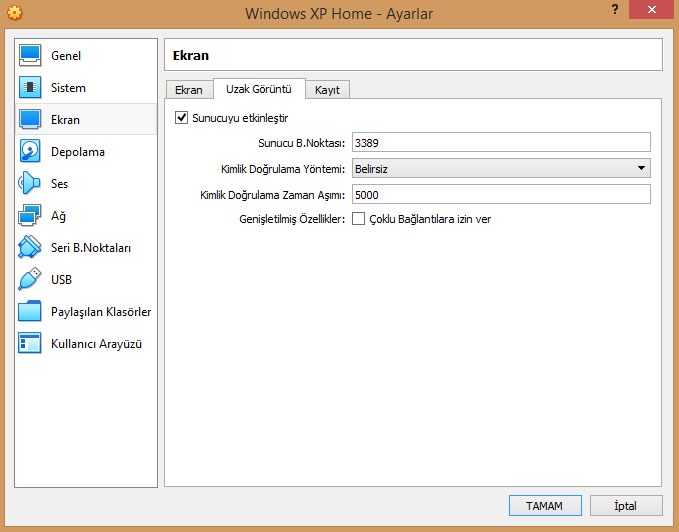
Yan taraftan ağ seçeneğine tıklıyoruz.
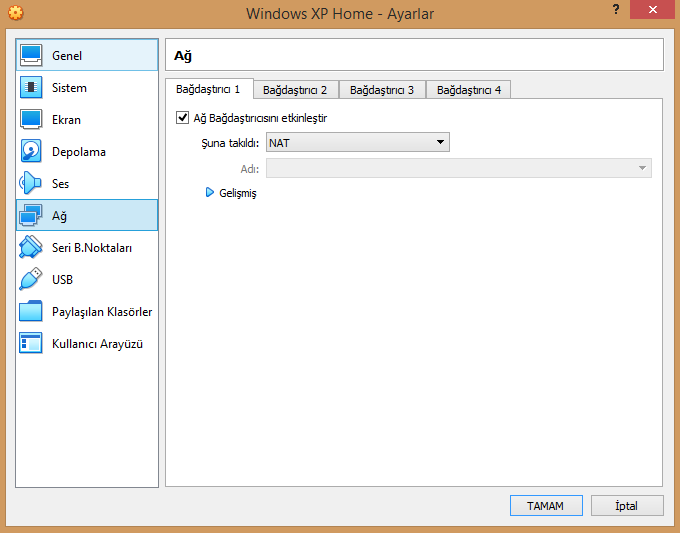
Buradan bağdaştırıcı 2'yi seçiyoruz.
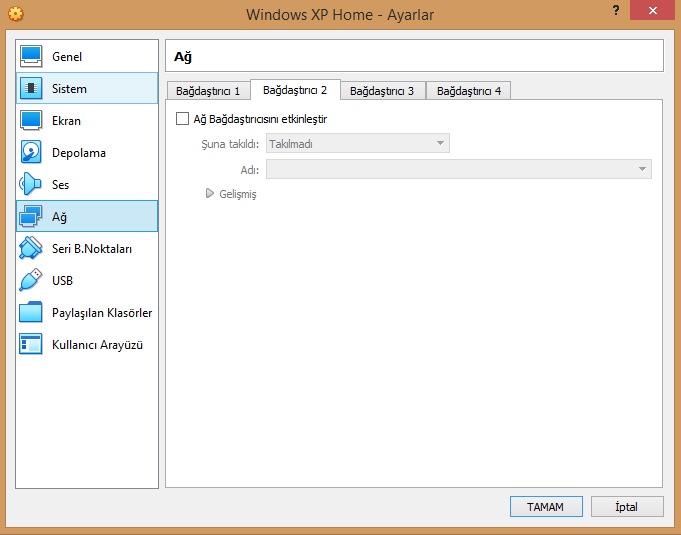
Ağ bağdaştırıcısını etkinleştiriyoruz.
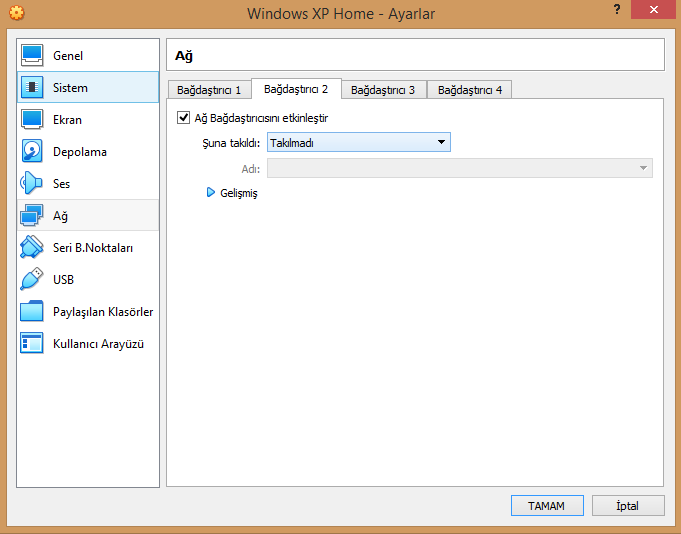
"Takılmadı" seçeneğine tıklıyoruz ve "köprü bağdaştırıcısı" seçeneğini seçiyoruz.
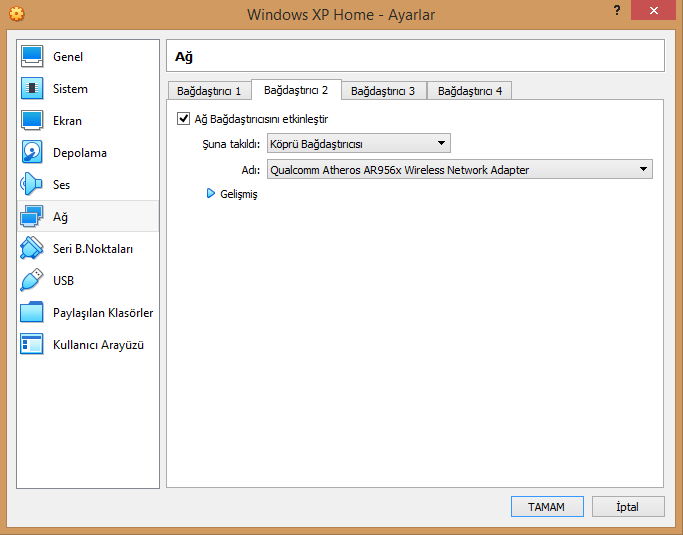
"Adı" kısmından kullandığımız ağ kartını seçiyoruz.
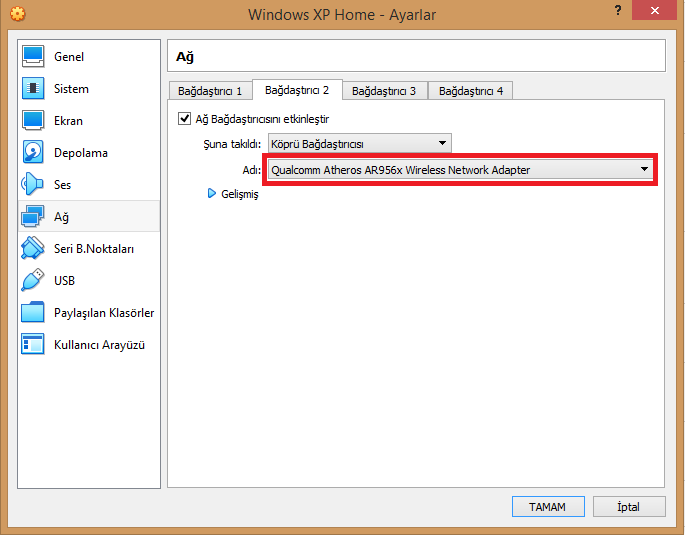
Tamam tuşuna basıyoruz ve sanal makinemizi başlatıyoruz.

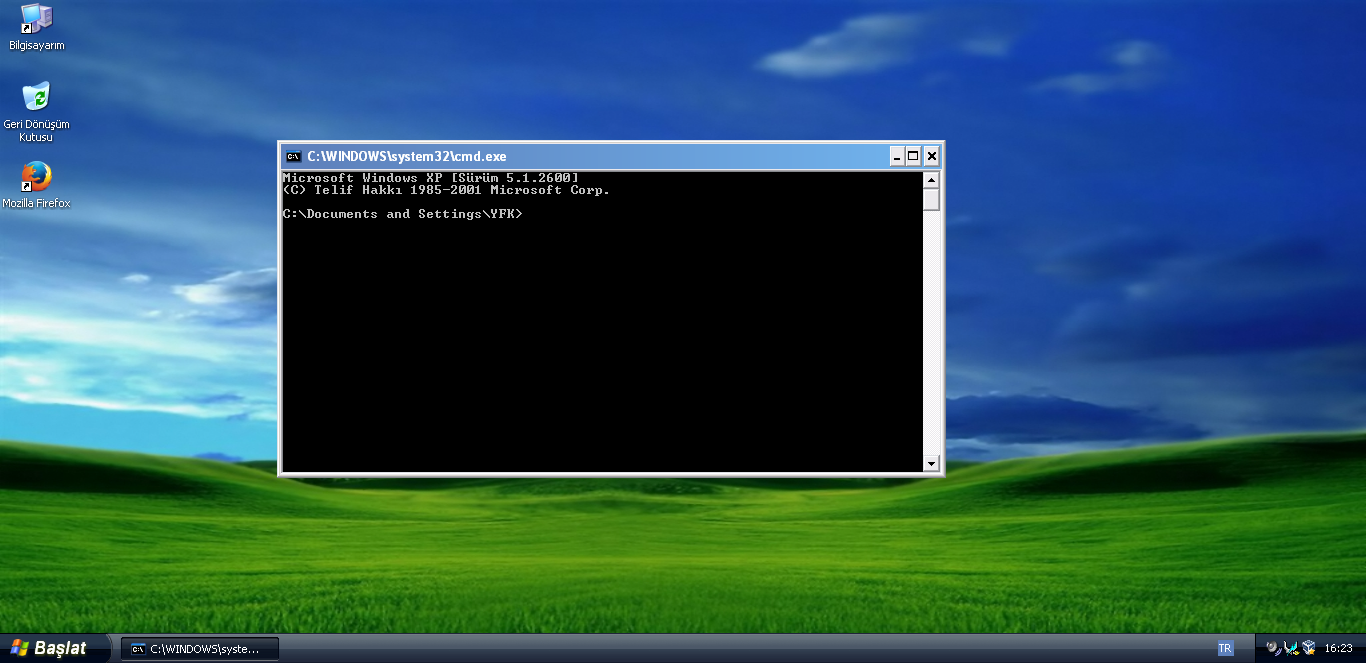
"İpconfig" yazın ve enter tuşuna basın.
"Yerel ağ bağlantısı 2" başlığının altındaki IP adresini aklınızda tutun.
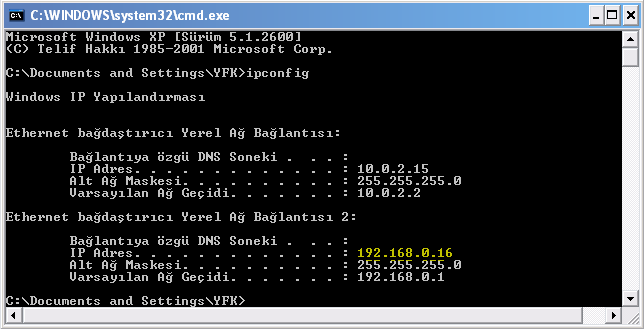
Kendi bilgisayarınızda çalıştır programını açın.
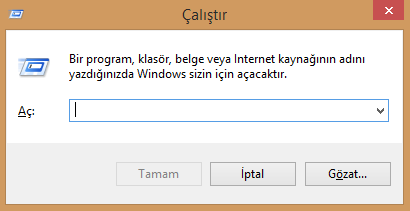
"Mstsc" komutunu yazın ve tamam tuşuna tıklayın.
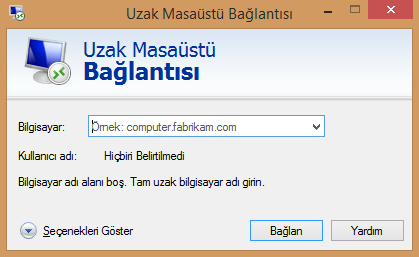
"Bilgisayar adı" kısmına aklınızda tuttuğunuz IP adresini girin.

IP adresini girdikten sonra bağlan tuşuna basın.
Bağlandıktan sonra karşınıza böyle bir pencere gelecek.
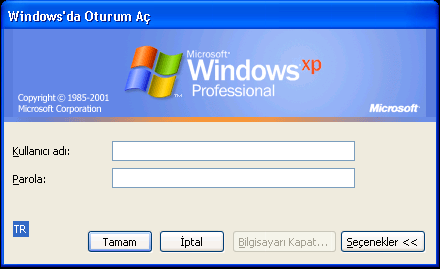
Buraya kullanıcı adınızı ve belirlediğiniz şifreyi yazın.
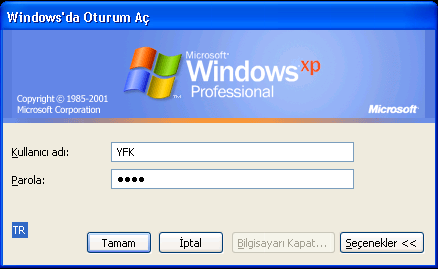
Kullanıcı adınızı ve şifrenizi yazdıktan sonra bağlan tuşuna tıklayın.
Artık sanal makinenizi uzak masaüstü ile kontrol ediyorsunuz.
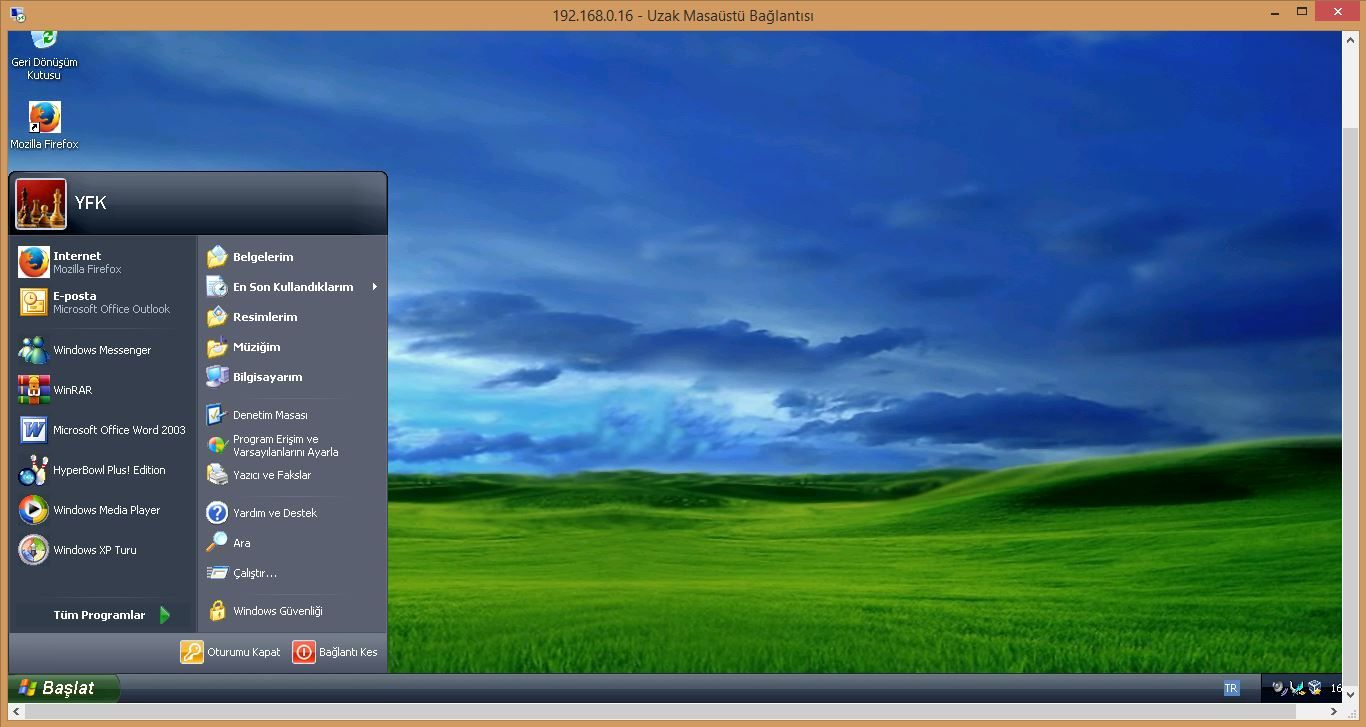
Bir sorunuz olursa sormaktan çekinmeyin.
Rehberimi okuduğunuz için teşekkür ederim.
Not: Sanal makinenize bağlanabilmek için makineye bir şifre koymalısınız.
1. adım: Eklenti paketini indirme.
Bu işlemi yapabilmek için bir eklenti paketi indirmeniz gerekiyor.
Öncelikle bu adrese gidin ve sayfayı aşağıya doğru kaydırın.
"Desteklenen tüm platformlar" yazısına tıklayın. 10 MB'lık bir dosya indirecektir.
Dosyanın indirmesi tamamlanınca dosyayı açın.
Karşınıza çıkan pencerede yükle tuşuna tıklayın.
Sayfayı aşağıya doğru kaydırın ve kabul ediyoruma basın.
Tamam tuşuna tıklayın.
2. adım: Sanal makineyi ayarlama
Sanal makine de çalıştır programını açıyoruz.Çalıştır programına "sysdm.cpl" yazıyoruz ve Tamam'a tıklıyoruz.
Bu pencerede "uzak" seçeneğine tıklıyoruz.
İşaretlediğim kutuya tıklıyoruz.
Uygula düğmesine tıklıyoruz.
Sanal makineyi kapatıyoruz. Ve sanal makinenin ayarlarını açıyoruz.
Ekran kısmına tıklıyoruz.
Uzak görüntü kısmına geliyoruz.
Sunucuyu etkinleştir seçeneğini işaretliyoruz.
Yan taraftan ağ seçeneğine tıklıyoruz.
Buradan bağdaştırıcı 2'yi seçiyoruz.
Ağ bağdaştırıcısını etkinleştiriyoruz.
"Takılmadı" seçeneğine tıklıyoruz ve "köprü bağdaştırıcısı" seçeneğini seçiyoruz.
"Adı" kısmından kullandığımız ağ kartını seçiyoruz.
Tamam tuşuna basıyoruz ve sanal makinemizi başlatıyoruz.
3. adım: Sanal makineye bağlanma.
Sanal makine de komut istemini açın."İpconfig" yazın ve enter tuşuna basın.
"Yerel ağ bağlantısı 2" başlığının altındaki IP adresini aklınızda tutun.
Kendi bilgisayarınızda çalıştır programını açın.
"Mstsc" komutunu yazın ve tamam tuşuna tıklayın.
"Bilgisayar adı" kısmına aklınızda tuttuğunuz IP adresini girin.
IP adresini girdikten sonra bağlan tuşuna basın.
Bağlandıktan sonra karşınıza böyle bir pencere gelecek.
Buraya kullanıcı adınızı ve belirlediğiniz şifreyi yazın.
Kullanıcı adınızı ve şifrenizi yazdıktan sonra bağlan tuşuna tıklayın.
Artık sanal makinenizi uzak masaüstü ile kontrol ediyorsunuz.
Bir sorunuz olursa sormaktan çekinmeyin.
Rehberimi okuduğunuz için teşekkür ederim.